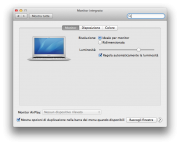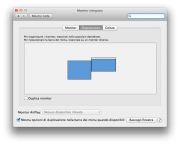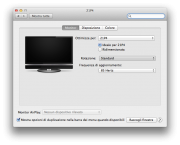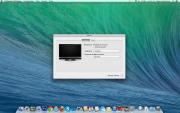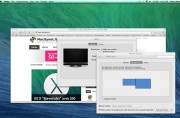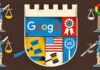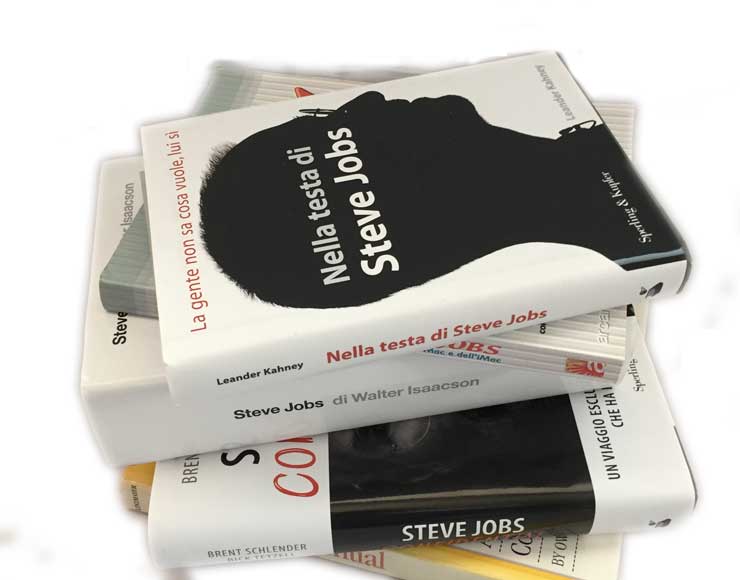Continua la nostra esplorazione del nuovo sistema operativo di Apple. Tra le 200 novità del sistema operativo con l’appellativo californiano, la migliore gestione degli schermi multipli. OS X 10.7.x Lion e OS X 10.8.x Mountain Lion non consentono di avviare contemporaneamente più applicazioni a tutto schermo. La questione è annosa: sia Lion, sia Mountain Lion supportano a livello di sistema la possibilità di vedere le applicazioni in modalità a tutto schermo sfruttando ogni pixel del display: è possibile tenere aperte più applicazioni a tutto schermo contemporaneamente, insieme a finestre di dimensioni standard e passare dal full-screen alla Scrivania facendo click in alto a destra sull’icona dedicata nella finestra delle applicazioni ottimizzate per la modalità a tutto schermo.
OS X 10.7 Lion non ha però mai gestito la modalità a tutto schermo correttamente nelle configurazioni multi-monitor: quando si usano più schermi e si avvia un’applicazione in full-screen, sul principale è visualizzata l’applicazione a tutto schermo, sugli altri il risultato è la visualizzazione della trama grigia (la stessa che si vede nella schermata di login all’avvio o avviando Mission Control). Avviando un’applicazione a tutto schermo in configurazione multi-monitor si perdono insomma i vantaggi di avere schermi separati (pensiamo, ad esempio, alla comodità di avere Pages su una videata e Safari sull’altra) e non è insomma possibile usarle entrambe a tutto schermo. Non è neanche per assurdo possibile spostare la finestra a tutto schermo da un monitor all’altro.
Anche OS X 10.8 Mountain Lion non consente di mettere a tutto schermo un’applicazione su un display indipendente ma, rispetto a OS X 10.7.x Lion, permette di attivare la modalità a tutto schermo anche dal display secondario (non bisogna necessariamente metterla in full screen sul display principale come accade con Lion).
Con OS X 10.9 Mavericks, Apple ha finalmente fatto dei passi avanti, ottimizzando il supporto per display multipli per gli utenti professionali, permettendo l’esecuzione di applicazioni in full-screen sui monitor secondari e non solo su quello principale.
Mavericks rende ancora più semplice ed efficace l’utilizzo di più monitor in simultanea. La barra dei menu e il Dock appaiono su tutti gli schermi, ed è dunque più semplice lanciare finestre di app o a schermo intero su qualsiasi monitor si scelga, senza bisogno di configurazione. Con OS X 10.9 è inoltre possibile usare un televisore HD come secondo display, con Apple TV e AirPlay; se il computer è sufficientemente potente, è possibile pilotare non solo due monitor ma trasformare una HDTV in un terzo display indipendente controllabile via Airplay.
Il dock può essere visualizzato sul monitor primario o secondario e il Finder visualizza un menu indipendente anche sul secondo monitor. In questo momento stiamo scrivendo un testo sullo schermo del MacBook Air e sul monitor a destra vediamo una finestra di Safari con il menu del Finder visualizzato in alto. Se cominciamo a lavorare con il Finder nel monitor primario, il dock appare su questo; se cominciamo a lavorare nel Finder con il monitor secondario (es. apriamo una nuova finestra) il dock compare in quest’ultimo. È finalmente possibile mettere a tutto schermo le applicazioni sia sul monitor primario, sia su quello secondario e anche contemporaneamente ed è finalmente possibile gestire in modo autonomo ed efficace gli schermi.
Mission Control non tiene però conto della configurazione multi-schermo (almeno nella beta attuale) e non è possibile spostare gli schermi virtuali da uno schermo all’altro. Apple potrebbe fare un ultimo sforzo modificando il comportamento del sistema e offrire anche questa possibilità, permettendo di passare da uno schermo all’altro le varie scrivanie (le finestre delle singole applicazioni sono, invece, come già in precedenza, movibili senza problema). Il sistema è in ogni caso nel complesso comodo, soprattutto per chi è abituato ad aprire molte applicazioni insieme. Soprattutto con il trackpad è facile scorrere gli spazi, ognuno di questo indipendente nel suo display (dalle Preferenze di Sistema di Mission Control è possibile decidere se i monitor debbano avere spazi separati o no). Il sistema identifica ad ogni modo automaticamente lo schermo utilizzato ed è di facile uso. È possibile trascinare elementi da una finestra all’altra di due diverse applicazioni anche se queste sono aperte in full screen su due monitor diversi (ad esempio una foto da iPhoto visualizzata in un monitor verso la presentazione Keynote in preparazione sull’altro). Finalmente la gestione multi-schermo funziona a dovere!